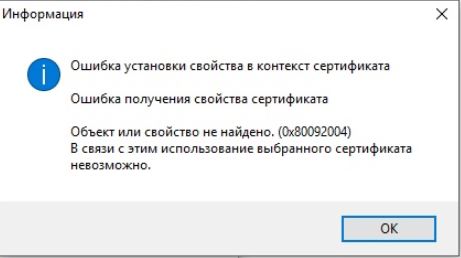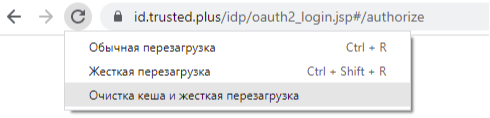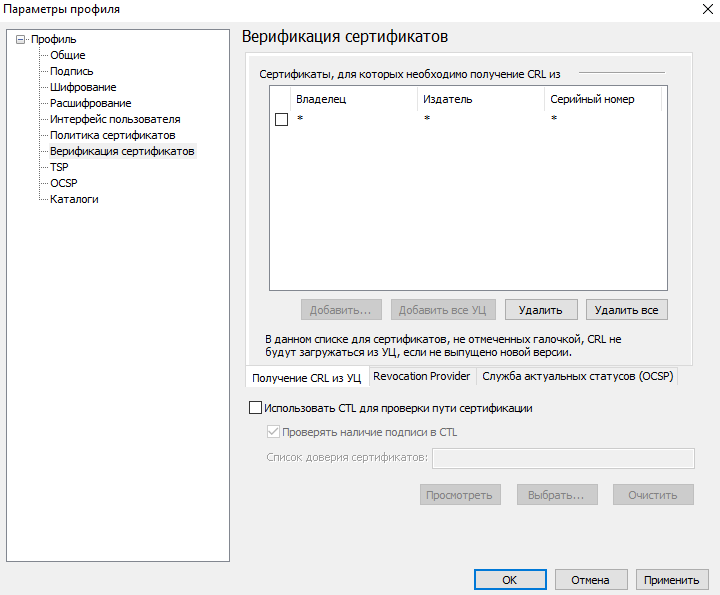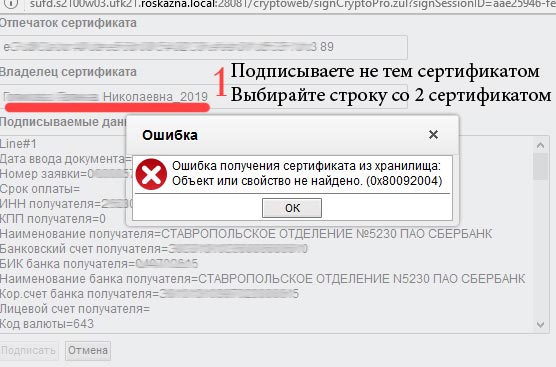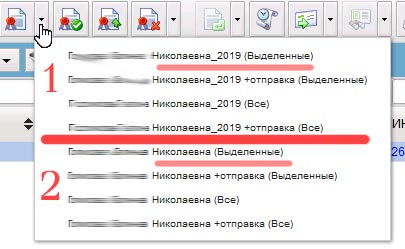/Ошибка установки свойства в контекст сертификата (0x80092004)
Ошибка установки свойства в контекст сертификата (0x80092004)
Текст ошибки:
Ошибка установки свойства в контекст сертификата
Ошибка получения свойств сертификата
Объект или свойство не найдено. (0x80092004)
В связи с этим использование выбранного сертификата невозможно.
Как выглядит ошибка:
Решение
Ошибка 0x80092004 говорит о том, что сертификат был установлен без привязки к закрытому ключу. Попробуйте переустановить сертификат через КриптоПро CSP.
Для этого откройте программу КриптоПро CSP и перейдите во вкладку Сервис. Затем нажмите на кнопки Просмотреть сертификаты в контейнере и Обзор. Выберите нужный контейнер и нажмите кнопку Ok, а после Установить.
Либо выполните переустановку другими способами, указанными в инструкции к ошибке Указан неправильный алгоритм.
17 мая 2019 08:48 #12252
от YFNS5611
Ошибка получения сертификата из хранилища: Объект или свойство не найдено (0х80092004)
Хотим подписать заявку на кассовый расход. Сертификат лежит на USB носителе, установлен , скрины прилагаю (на последнем попробовал в IE). По мимо этого у нас еще один есть и он все подписывает без проблем. Я так понимаю проблема с самим сертификатом ? или что-то не туда установил?!
Пожалуйста Войти или Регистрация, чтобы присоединиться к беседе.
17 мая 2019 09:05 — 17 мая 2019 09:08 #12254
от Gvinpin
YFNS5611 пишет: или что-то не туда установил?!
Или не установил.
Такая ошибка бывает, когда некорректно установлен(ы) сертификат пользователя и/или корневые сертификаты.
Сертификат новый? Установлены ли корневые сертификаты для ГОСТ-2012? При просмотре сертификата пользователя корневые без крестов?
______________________________
Лучше уже было (c)
Пожалуйста Войти или Регистрация, чтобы присоединиться к беседе.
17 мая 2019 09:30 #12255
от YFNS5611
Вообще нет проблем. Может быть сам сертификат корявый? ведь другой — то подписывает без проблем на этой же машине
Пожалуйста Войти или Регистрация, чтобы присоединиться к беседе.
17 мая 2019 09:45 — 17 мая 2019 09:49 #12256
от Alex67
Ещё раз обращаем внимание: если у вас установлен Континент АП 3.7 с криптопровайдером от Кода Безопасности следует удалить в реестре следующие строки:
HKEY_LOCAL_MACHINESOFTWAREMicrosoftCryptographyOIDEncodingType 1CryptDllImportPublicKeyInfoEx1.2.643.7.1.1.1.1 HKEY_LOCAL_MACHINESOFTWAREWow6432NodeMicrosoftCryptographyOIDEncodingType 1CryptDllImportPublicKeyInfoEx1.2.643.7.1.1.1.1
«Кто людям помогает — лишь тратит время зря. Хорошими делами прославиться нельзя» (с) Шапокляк
Спасибо сказали: ranger
Пожалуйста Войти или Регистрация, чтобы присоединиться к беседе.
17 мая 2019 09:49 #12257
от Gvinpin
YFNS5611 пишет: Вообще нет проблем. Может быть сам сертификат корявый? ведь другой — то подписывает без проблем на этой же машине
Попробуйте удалить сертификат из хранилища и потом установить его заново.
Судя по скрину, сертификат прошлогодний. Раз есть подозрения на его счет, то раньше им не подписывали? Проверьте, все ли полномочия АСФК в нем есть (хотя бы сравните с другим).
______________________________
Лучше уже было (c)
Пожалуйста Войти или Регистрация, чтобы присоединиться к беседе.
17 мая 2019 10:11 #12258
от YFNS5611
Все спасибо. Пока бунт не поднял никто мне не сказал, что им дали новый сертификат по 2012 ГОСТУ. Все работает.
Пожалуйста Войти или Регистрация, чтобы присоединиться к беседе.
08 нояб 2021 11:27 #19455
от manager15
Извините что влезаю, но какая разница по какому ГОСТу выпущен сертификат? Я имею в виду что данная ошибка никак не связана с ГОСТом, ведь эцп по 2001 ГОСТу уже никто не выпускает…Все что требуется для решения данной проблемы — это переустановить КриптоПро CSP, предварительно удалив программу через панель управления, затем запустить утилиту удаления cspclean, которую вы можете скачать с официального сайта КриптоПро. После удаления нужно заново установить программу и попробовать снова
Пожалуйста Войти или Регистрация, чтобы присоединиться к беседе.
08 нояб 2021 12:18 #19459
от ranger
manager15 пишет: Извините что влезаю, но какая разница по какому ГОСТу выпущен сертификат?
Так вы этот вопрос задайте Коду Безопасности и КриптоПро
Пожалуйста Войти или Регистрация, чтобы присоединиться к беседе.
09 нояб 2021 09:54 — 09 нояб 2021 09:58 #19462
от Alex_04
manager15 пишет: Извините что влезаю…
Да не, всё путём. Ну если не считать один пустяк — Вы слегка запоздали (на 2,5 годика буквально) с размышлениями о ГОСТах…
«Мы будем жить плохо, но недолго.» (© Черномырдин В.С.)
Пожалуйста Войти или Регистрация, чтобы присоединиться к беседе.
|
smd44 |
|
|
Статус: Участник Группы: Участники
Зарегистрирован: 10.10.2022(UTC) Сказал(а) «Спасибо»: 4 раз |
Я подписываю документ усиленной подписью CADES_X_LONG_TYPE_1, сертификат установлен на моей машине. Проверка подписи в КриптоПро происходит успешно. Пример подписи: |
 |
|
|
Андрей * |
|
|
Статус: Сотрудник Группы: Участники Зарегистрирован: 26.07.2011(UTC) Сказал «Спасибо»: 451 раз |
При подписании необходимо вкладывать сертификат подписанта (указывать в соответствующей структуре информацию), |
|
Техническую поддержку оказываем тут |
|
 |
WWW |
|
smd44 |
|
|
Статус: Участник Группы: Участники
Зарегистрирован: 10.10.2022(UTC) Сказал(а) «Спасибо»: 4 раз |
. Отредактировано пользователем 21 октября 2022 г. 10:19:48(UTC) |
 |
|
|
smd44 |
|
|
Статус: Участник Группы: Участники Зарегистрирован: 10.10.2022(UTC) Сказал(а) «Спасибо»: 4 раз |
Насколько я понял, сертификат подписчика передается в функцию открытия дескриптора сообщения CadesMsgOpenToEncode в CMSG_SIGNER_ENCODE_INFO как часть CADES_ENCODE_INFO, в результирующий фал он попадает, данные о подписанте читаемы, но при проверке не находятся КриптоПРо. Пробовал добавить сертификат в CADES_SIGN_PARA при вызове CadesMsgEnhanceSignature, но положительного эффекта это не дало. Я не туда пихаю сертификат или искать проблему в настройках передаваемых структур? |
 |
|
|
smd44 |
|
|
Статус: Участник Группы: Участники
Зарегистрирован: 10.10.2022(UTC) Сказал(а) «Спасибо»: 4 раз |
Как подписать документ несколькими подписями с добавлением информации о сертификате, чтобы проверка проходила на любой машине с криптопро? |
 |
|
| Пользователи, просматривающие эту тему |
|
Guest |
Быстрый переход
Вы не можете создавать новые темы в этом форуме.
Вы не можете отвечать в этом форуме.
Вы не можете удалять Ваши сообщения в этом форуме.
Вы не можете редактировать Ваши сообщения в этом форуме.
Вы не можете создавать опросы в этом форуме.
Вы не можете голосовать в этом форуме.
Ошибки в работе операционных систем, к сожалению, случаются. Одни возникают благодаря неправильно работающему аппаратному обеспечению, а другие из-за некорректно установленных программ и обновлений.
Ошибка установки свойства в контекст сертификата. Ошибка получения свойства сертификата. Объект или свойство не найдено. (0х80092004) В связи с этим использование выбранного сертификата невозможно.
Причины возникновения
Ошибка 0x80092004 была вызвана неправильной установкой одного из обновлений (KB4340558), касающегося программы .NET Framework, специальной платформы для создания и совместимости различных приложений.
Обновление затрагивало версии .NET Framework от 3.5 и до 4.7.1. Ошибка замечена на Windows Server 2012, а также в другой версии 8.1.
Это обновление затрагивало важные аспекты безопасности платформы. Обновление KB4340558 было призвано решить три критических проблемы:
- CVE-2018-8284 — остановить возможность запуска вредоносного кода на машине пользователя;
- CVE-2018-8202 — устранить возможность получения более высоких привилегий;
- CVE-2018-8356 — исключить ошибку, связанную с некорректной проверкой действующих сертификатов.
Проблема усугубляется еще и тем, что вручную установить обновление не представляется возможным. Как только появилась эта ошибка, в компании Microsoft предложили подождать следующих обновлений, которые решат проблему.
Компания постоянно работает над устранением самых критических уязвимостей. Например, летом 2018 года (в июле) компании пришлось исправить более 53 ошибок и найденных уязвимостей в более, чем 15-ти различных продуктах ОС Windows.
Методы решения
Способ устранения 1
В некоторых случаях причиной невозможности установки обновления КВ4340558 может являться другое обновление — KB4338419. Для решения этой проблемы рекомендуется сделать следующее:
- удалить следующие обновления: KB4229727 и KB4096417 (Win + X → Панель управления → Центр обновления Windows → Установленные обновления (см внизу в левом углу) → выбрать из списка нужные обновления и удалить их;
- затем необходимо открыть командную строку с правами администратора (Win + X), выбрать пункт «Командная строка (администратор)»;
- запустить команду — Dism /Online /NoRestart /Cleanup-Image /StartComponentCleanup;
- перезагрузить ОС.
Этот способ может ликвидировать проблему. Если все же не получилось, тогда необходимо попробовать второй способ.
Способ устранения 2
Компания Microsoft предлагает следующее решение проблемы:
- убрать накопительные обновления под номерами KB4291497 или KB4291495;
- запустить очистку системы из командной строки: Dism /Online /NoRestart /Cleanup-Image /StartComponentCleanup;
- перезагрузить систему и повторить процесс установки обновлений.
Если данный способ также не сработал, тогда можно воспользоваться специальными утилитами для устранения ошибки.
Способ устранения 3
При использовании этой утилиты важно помнить, что запускать ее необходимо под правами администратора:
- Зайти по ссылке.
- Скачать утилиту TechUtilities_Setup_2.1.9-01-CR.exe (цифры вашей версии могут отличаться).
- Запустить приложение.
- Нажать кнопку Scan.
- Если ошибки найдены, нажать кнопку «Fix All».
Как можно заметить, способов устранения «error code: 0x80092004» достаточно. В настоящее время компания Microsoft выпустила обновление, исправляющее эту ошибку, а также закрывающую выявленные проблемы в безопасности.
Установка обновлений вручную
Для того, чтобы установить обновления вручную, необходимо:
- выйти на официальный сайт загрузки обновлений по ссылке
- в строке поиска найти необходимое обновление;
- выбрать необходимое обновление, а затем нажать кнопку «Загрузить и установить».
Проблемы с установкой обновлений случается довольно редко. Скачивать и устанавливать обновления необходимо для поддержания безопасности операционной системы. Любые проблемы решаются! Ответы на свои вопросы всегда можно найти, главное, искать и не сдаваться!
Источник
Поддержка
В разделе «Поддержка» вы можете найти ответы на часто задаваемые вопросы, загрузить дистрибутивы для установки и ознакомиться с регламентом технической поддержки.
Электронный адрес для технической поддержки support@trusted.ru. Напишите нам письмо, если не нашли готового ответа среди «Часто задаваемых вопросов». Вы получите ответ на него в течение одного рабочего дня. Обращаем внимание, что по телефону техническая поддержка НЕ ОКАЗЫВАЕТСЯ.
Выберите тему:
КриптоАРМ
-
1. Ошибка «Указан неправильный алгоритм (0x80090008)»
В большинстве случаев ошибка «Указан неправильный алгоритм (0x80090008)» решается переустановкой сертификата подписи. Переустановить сертификат можно в программе «КриптоАРМ»
Также это можно сделать через КриптоПро CSP. Для этого откройте программу КриптоПро CSP и перейдите во вкладку «Сервис». Затем нажмите на кнопки «Просмотреть сертификаты в контейнере…» и «Обзор» Выберите нужный контейнер и нажмите кнопку «Ok», а после «Установить».
-
2. Ошибка построения пути сертификации
Сообщение «Статус сертификата: недействителен, ошибка построения пути сертификации» говорит о том, что нужно на рабочем месте установить корневой сертификат удостоверяющего центра, чтобы цепочка доверия могла быть построена и проверена программой.
Корневой сертификат УЦ как правило можно загрузить с сайта удостоверяющего центра. Также его можно скачать по ссылке, указанной в сертификате. Для этого нужно:
- Выбрать сертификат в личном хранилище КриптоАРМ-а и двойным кликом открыть его
- Нажать на кнопку «Просмотреть»
- Выбрать вкладку «Состав»
- Выбрать «Доступ информации о центрах сертификации»
- Скопировать ссылку для скачивания корневого сертификата
- По ссылке скачать корневой сертификат удостоверяющего центра
- Установить сертификат в хранилище «Доверенные корневые центры сертификации»
Видео инструкция по решению ошибки с построением цепочки сертификатов:
-
3. Предупреждение «Нет полного доверия к сертификату подписи»
Если при создании электронной подписи либо после проверки подписанного документа появляется предупреждение «Нет полного доверия к сертификату подписи» и статус сертификата отображается с желтым вопросительным знаком, то необходимо проверить сертификат по списку отозванных сертификатов, а для этого выполните следующие действия:
- В верхнем меню выберите пункт «Настройки», затем «Управление настройками» и «Параметры прокси-сервера». Из выпадающего списка выберите вариант «Использовать системные настройки прокси». Нажмите «Применить».
- Далее в «Управление настройками» вкладка «Общие» снимите галку с опции «Отключить проверку личных сертификатов по спискам отзыва».
- Запустите «Internet Explorer», откройте меню «Сервис» -> пункт «Свойства обозревателя» («Свойства браузера») -> закладка «Подключения» -> кнопка «Настройка сети». Убедитесь в том, чтобы в «Настройках сети» флажки «Автоматическое определение параметров» и «Использовать скрипт автоматической настройки» были сброшены.
- Выберите в окне программы «КриптоАРМ» ветку «Личное хранилище сертификатов». Затем справа выберите нужный сертификат и нажмите правой кнопкой мыши, чтобы вызвать контекстное меню. В появившемся меню выберите «Проверить статус» «По CRL, полученному из УЦ».
- Если статус сертификата стал с зеленой галкой повторите ваше изначальное действие, вновь подпишите либо проверьте подпись.
-
Если статус вашего сертификата не изменился, то перейдите в папку Списки отзыва сертификатов в КриптоАРМ и посмотрите, появился ли там актуальный список отзыва от вашего удостоверяющего центра (УЦ). Если подгруженный список отзыва имеет статус (
), то это значит, что в системе отсутствует промежуточный сертификат УЦ.
- Для загрузки сертификата УЦ откройте в личном хранилище КриптоАРМ свой сертификат, нажмите Просмотреть, далее Состав. Найдите строку Доступ к информации о центре сертификации, в окне внизу найдите ссылку с окончанием crt, скопируйте ее комбинацией клавиш ctrl+C, вставьте в адресную строку браузера с помощью комбинации клавиш ctrl+V и нажмите Enter. Далее в КриптоАРМ выберите папку Промежуточные центры сертификации, на панели инструментов выберите Импорт. В открывшемся мастере импорта сертификата галки “установить личный сертификат” и “поместить в контейнер” ставить не нужно, перейдите Далее и выберите из папки загрузок сертификат УЦ. После успешного импорта статус вашего сертификата изменится. Повторите попытку подписания.
-
4. Не удается установить лицензионный ключ: ошибка сохранения данных
Запустите программу в режиме администратора. Для этого нажмите правой кнопкой на иконку «КриптоАРМ» и выберите в открывшемся контекстном меню команду «Запуск от имени администратора». Повторите ввод лицензионного ключа в меню «Помощь» — «Установить лицензию».
-
5. Указан хеш-алгоритм, несовместимый с данным файлом подписи
Ошибка встречается при добавлении подписи, когда хеш-алгоритм сертификата подписанта отличается от хеш-алгоритма сертификата первого подписанта
Способ исправления: обновить программу до версии 5.4.2.280 или выше. Перейти к загрузке.
-
6. Отсутствует личный сертификат для расшифрования
В первую очередь проверьте наличие лицензии на КриптоАрм. Помощь о программе — если истек срок действия лицензии, то расшифровать не получится.
Далее можно проверить зашифрован ли файл в адрес Вашего сертификата — в окне с ошибкой нажать кнопку детали менеджер сообщения — там будут указаны серийные номера сертификатов получателей. Среди них надо поискать свой номер. Сам номер в сертификате увидеть так: открыть сертификат 2м нажатием в личном хранилище — в поле серийный номер будет прописан нужный номер.Также проверьте, тот ли сертификат используется для расшифрования: профили управление профилями открыть профиль с галкой 2м нажатием общие в поле владелец сертификата проверьте, какой сертификат прописан. Если нужно, выберите.
-
7. Ошибка установки свойства в контекст сертификата 0x80092004
Ошибка 0x80092004 говорит о том, что сертификат был установлен без привязки к закрытому ключу. Попробуйте переустановить сертификат через КриптоПро CSP.
Для этого откройте программу КриптоПро CSP и перейдите во вкладку «Сервис». Затем нажмите на кнопки «Просмотреть сертификаты в контейнере…» и «Обзор» Выберите нужный контейнер и нажмите кнопку «Ok», а после «Установить».
-
8. Не найден используемый криптопровайдер. Возможно он не установлен, запрещен или не поддерживается.
Это оповещение возникает в том случае, если у вас установлена устаревшая сборка ПО КриптоАРМ.
Проверьте номер сборки в главном окне КриптоАРМ нажав на кнопку Помощь, далее О программе. Устаревшими считаются сборки 4, 5.0, 5.1, 5.2, 5.3. Актуальна сборка 5.4.
Обновить КриптоАРМ можно просто скачав сборку 5.4.3.10. После загрузки запустите установку файла trusteddesktop.exe, выберите из предложенных вариантов Изменить и дождитесь окончания установки. После обновления выполните перезагрузку компьютера.
Заказ на обновление версии КриптоАРМ 4 до КриптоАРМ 5 можно оформить в интернет-магазине.
-
9. Установка «КриптоАРМ» завершается с ошибкой
В большинстве случаев устранить ошибку помогает удаление и установка его заново:
- Удалите программу «КриптоАРМ» через Панель управления;
- Проверьте, осталась ли папка Digt в каталоге Program Files (дополнительно проверьте каталог Program Files (х86) если используете 64-х разрядную систему Windows);
- Если Вы устанавливали «КриптоАРМ» версии 5, то необходимо дополнительно проверить, удалились ли папки, содержащие в названии CifrovieTehnologii.TrustedTLS из папки WinSxS.
- Скачайте заново дистрибутив из Центра загрузок.
- Установить «КриптоАРМ», согласно шагам Мастера установки.
-
10. Установка «КриптоАРМ»: ошибка «Policy 2.0.CryptoPro.PKI.Cades.publicKeyToken»
Если КриптоАРМ не устанавливается стандартным способом, установите КриптоАРМ не из самого дистрибутива а из msi-пакета, только скачайте актуальную сборку с сайта: http://www.trusted.ru/wp-content/uploads/trusteddesktop.exe и отключите антивирус на время установки.
Для того чтобы установить КриптоАРМ из msi-пакета понадобится извлечь из дистрибутива установочный пакет. Для этого создайте текстовый файл (например в Блокноте) и сохраните в него следующую строчку:
trusteddesktop.exe /x package
Где trusteddesktop.exe — имя файла дистрибутива, а package — имя папки, в которую будут сохранены файлы установки. Если папка не существует, она будет создана автоматически.
Далее сохраните этот файл с расширением bat. Переместите файл в папку с дистрибутивом и запустите его двойным щелчком. После завершения его выполнения должна будет создаться папка package.
В папке package, после распаковки будут ещё две папки TDStandard и TDPlus. Сначала установите КриптоАрм Стандарт. Для этого зайдите в папку TDStandard и запустите msi файл setup-win32 (для 32-х разрядной версии Windows) или setup-x64 (для 64-х разрядной версии Windows). Чтобы узнать разряднось системы (Пуск -> Панель управления -> Система).
После установки КриптоАрм Стандарт можно установить КриптоАрм Плюс. Для этого зайдите в папку TDPlus и запустите msi файл setup-win32 (для 32-х разрядной версии Windows) или setup-x64 (для 64-х разрядной версии Windows).
Распакованный дистрибутив можно скачать по ссылкам: КриптоАРМ Стандарт и КриптоАРМ Плюс.
-
11. Не удается установить «КриптоАРМ»: ошибка «Windows Installer»
Удалите программу через пуск / панель управления. Затем, скачайте по ссылке утилиту для удаления программы.
После того как запустите утилиту cryptoarm.remover, перезагрузите компьютер и начните установку программы КриптоАРМ без дополнительных модулей TSP и OCSP (чтоб они были с красными крестиками в окне установки) — необходимо при установке КриптоАРМ-а выбрать не быструю установку а настраиваемую.
-
12. Не удается установить «КриптоАРМ»: ошибка 2739
Для 64-разрядных Windows зайти в меню Пуск и выполнить команды:
c:windowsSysWOW64regsvr32 c:windowsSysWOW64vbscript.dll
c:windowsSysWOW64regsvr32 c:windowsSysWOW64jscript.dllДля 32-разрядных Windows зайти в меню Пуск и выполнить команды:
c:windowsSystem32regsvr32.exe c:windowsSystem32vbscript.dll
c:windowsSystem32regsvr32.exe c:windowsSystem32jscript.dllДля выполнения команд необходимо наличие прав администратора.
-
13. В контекстном меню нет КриптоАРМа
Нужно зарегистрировать библиотеку ShellExtention. Для этого создайте текстовый файл с расширением bat и сохраните в него следующую команду:
c:WINDOWSsystem32regsvr32.exe«C:Program FilesDigtTrustedDesktopShellExtention.dll»
Выполните этот командный файл от имени администратора. При этом библиотека должна зарегистрироваться.
Так же рекомендуем внести папку установки КриптоАРМ-а в список исключений антивируса.
Проверьте также выключен ли у вас UAC. Если он выключен, компоненты могут регистрироваться неправильно. Попробуйте включить UAC и перерегистрировать библиотеку. Руководство по включению и отключению UAC с сайта Microsoft:
http://windows.microsoft.com/ru-ru/windows/turn-user-account-control-on-off#1TC=windows-7
-
14. Ошибка «Подпись не валидна» на сайтах наш.дом.рф и rosreestr.ru
При создании подписи убедитесь что выбран тип кодировки DER и указана опция«Сохранить подпись в отдельном файле». Т.е. нужно создать отделенную подпись, на портале помещать исходный файл и файл подписи (около 2Кб).
-
15. Не удается подписать файл: ошибка исполнения функции 0x0000065b
Скорее всего отсутствует лицензионный ключ или истек срок его действия для программы «КриптоАРМ» или КриптоПро CSP. Лицензионные ключи должны быть установлены в обеих программах, они должны быть активны.
Проверить наличие и статус лицензии на «КриптоАРМ» можно в верхнем меню программы в разделе «Помощь» — «О программе». В КриптоПро CSP эта информация есть на вкладке «Общие».
-
16. При установке сертификата возникает ошибка «Ошибка при установке сертификата и далее ФИО название»
Выключите режим квалифицированной подписи в настройках: настройки / управление настройками / режимы. После этого сертификат появится в папке«личное хранилище».
Если возникнет ошибка построения пути сертификации, то исправить ее можно будет по инструкции вопрос №2:http://trusted.ru/support/faq/.Ошибка обновления TSL
Актуальный список TSL КриптоАрм подгружает с сайта Минкомсвязи: http://minsvyaz.ru/ru/activity/govservices/2/ или Госуслуги:http://e-trust.gosuslugi.ru/CA. Если программе не удается обновить список, то можно загрузить его с одного из этих сайтов вручную и установить в нужную папку.Загруженный документ XML устанавливается в папку: C:Documents and Settings<Имя пользователя>Local SettingsApplication DataКриптоАРМtsl .
-
17. 0x0000064a – возникает при отсутствии лицензии на модуль TSP
Проверьте пожалуйста, установлены ли лицензии в программах КриптоПро CSP и КриптоАРМ, а также установлена ли лицензия на модуль КриптоПро TSP.
Посмотреть информацию о лицензии на модуль КриптоПро TSP можно через меню пуск / все программы / КриптоПро / КриптоПро PKI -> управление лицензиями.
-
18. Ошибка 0x00000057 говорит о том что скорее всего в установленном сертификате нет привязки к закрытому ключу.
Попробуйте переустановить ваш сертификат через КриптоПро CSP / вкладка Сервис / просмотреть сертификаты в контейнере.
Проверьте также, установлены ли лицензии в программах КриптоАРМ и КриптоПро CSP.
Переустановите сертификат через ветку электронные ключи в КриптоАрме:Также можно переустановить его следующим образом: сохраните сертификат (кнопка«экспорт» (не экспортировать закрытый ключ) например, в der-формате) в файл и удалите из личного хранилища; затем кнопкой«импорт» снова установить его в папку«личное хранилище».
-
19. Не удается найти сертификат и закрытый ключ для расшифровки. В связи с этим использование данного сертификата невозможно.
Скорее всего у Вас нет привязки сертификата к ключевому контейнеру, наличие привязки можно проверить следующим образом — путем просмотра сертификата из личного хранилища сертификатов, например, при помощи КриптоАРМ: главное окно КриптоАРМ (вид«Эксперт») ->
Сертификаты -> Личное хранилище сертификатов -> Выбор сертификата -> Свойства -> Кнопка Просмотреть. Если привязка существует, то на закладке«Общие» (»General») последней строкой (после срока действия сертификата) будет надпись«Есть закрытый ключ, соответствующий этому сертификату.» (»You have a private key that corresponds to this certificate.»).
Для сертификатов с ключевой парой на КриптоПро CSP установить привязку
можно следующим образом:1. Сохраните сертификат (например, в der-формате) в файл и удалите из
личного хранилища;
2. Откройте Панель КриптоПро CSP: Пуск -> Настройки -> Панель управления
-> КриптоПро CSP -> Закладка«Сервис»;
3. Нажмите на кнопку«Просмотреть сертификаты в контейнере», затем
«Обзор», выберите контейнер и нажмите«ОК», должно заполниться поле с
именем контейнера;
4. Нажмите«Далее», при необходимости введите пароль (пин-код),
откроется форма«Сертификаты в контейнере секретного ключа»;
5. Нажмите на кнопку«Свойства», откроется стандартная форма просмотра
сертификата;
6. При необходимости сравните данный сертификат с сертификатом,
сохраненным на первом шаге, если они отличаются, вернитесь на шаг 3 и
выберите другой контейнер;
7. Нажмите на кнопку«Установить сертификат», затем«Далее», выберите
«Автоматически выбирать хранилище на основе типа сертификата», снова
«Далее» и«Готово». -
20. Ошибка 0x80091008 при расшифровке сообщения
Возникает в основном когда в КриптоАРМ или в КриптоПро CSP не установлена лицензия. В КриптоАрм проверить наличие лицензии можно через пункт меню помощь / о программе. В КриптоПро на вкладке «общие».
Если лицензии установлены, попробуйте переустановить КриптоПро CSP.
-
21. Как подписать отчеты для ГОЗ (Минобороны)
Запустите мастер подписи. Если запускался не через контекстное меню, то на второй странице нужно выбрать подписываемый файл.
На странице «Выходной формат» выбрать вариант Base64 (выбран по умолчанию) и в поле справа заменить расширение sig на sign. На этой же странице установить галочку «Отключить служебные заголовки».
На следующей странице «Параметры подписи» убрать галочку «Поместить имя исходного файла в поле Идентификатор ресурса». На этой же странице установить галочку «Сохранить подпись в отдельном файле».
На этой странице не нужно убирать галочку «Включить время создания подписи». При работе Ccptest время добавляется в подпись.
На странице «Выбор сертификата подписи» выбрать нужный сертификат.
При завершении мастера можно сохранить настройки в профиль, чтобы не вводить их заново в следующий раз.
По завершению мастера нужно вручную убрать из имени файла расширение xml. КриптоАРМ всегда добавляет в имя исходное расширение, а поскольку по требованиям его там быть не должно, то переименовывать файл придется вручную.
-
22. Как подписать файл для ЦБ РФ (Центрального Банка Российской Федерации)?
Инструкция о том, как подписать документы для Центрального Банка Российской Федерации по ссылке.
-
23. Как подписать файл для Роскомнадзора?
Видеоинструкция о том, как подписать документы для Роскомнадзора:
-
24. Ошибка — Использование выбранного сертификата невозможно
Для корректной подписи и расшифрования в КриптоАРМ личный сертификат должен иметь привязку к ключевому контейнеру (ключевой паре).
Ее наличие можно проверить путем просмотра сертификата из личного хранилища сертификатов, например, при помощи КриптоАРМ: Контекстное меню трей-агента -> Хранилища сертификатов -> Личное хранилище сертификатов -> Выбор сертификата -> Просмотреть.
Если привязка существует, то на закладке ”Общие” (”General”) последней строкой (после срока действия сертификата) будет надпись ”Есть закрытый ключ, соответствующий этому сертификату.” (”You have a private key that corresponds to this certificate.”).Для сертификатов с ключевой парой на КриптоПро CSP установить привязку можно следующим образом:
1. сохраните сертификат (например, в der-формате) в файл и удалите из личного хранилища;
2. откройте Панель КриптоПро CSP: Пуск -> Настройки -> Панель управления -> КриптоПро CSP -> Закладка ”Сервис”;
3. нажмите кнопку ”Просмотреть сертификаты в контейнере”, затем ”Обзор”, выберите контейнер и нажмите ”ОК”, должно заполниться поле с именем контейнера;
4. нажмите ”Далее”, при необходимости введите пароль (ПИН-код), откроется форма ”Сертификаты в контейнере секретного ключа”;
5. нажмите кнопку ”Свойства”, откроется стандартная форма просмотра сертификата;
6. при необходимости сравните данный сертификат с сертификатом, сохраненным на первом шаге, если они отличаются, вернитесь на шаг 3 и выберите другой контейнер;
7. нажмите кнопку ”Установить сертификат”, затем ”Далее”, выберите ”Автоматически выбирать хранилище на основе типа сертификата”, снова ”Далее” и ”Готово”.См. также ссылка 1 и ссылка 2.
-
25. Как подписать и зашифровать декларацию для ФСРАР
-
26. Не получается авторизоваться на сайте через браузер Coogle Chrome
Необходимо очистить кеш в браузере для конкретного сайта.
-
Перейти на сайт https://id.trusted.plus/
-
Открыть консоль разработчика клавишей F12
-
Нажать правой кнопкой мыши на значок обновления и выбрать “Очистка кеша и жесткая перезагрузка”
4. Повторить попытку входа.
-
-
27. КриптоАРМ зависает (не отвечает) в момент выбора сертификата подписи
Зависание в момент выбора сертификата подписи может происходить по причине проверок и поиска сертификата.
Для отключения проверок зайдите в верхнее меню КриптоАРМа Настройки — Управление настройками — Общие и установите 4 нижних галочки, касающихся проверки и поиска сертификатов, а именно:
- Отключить поиск сертификатов на токенах в окне выбора сертификатов
- Отключить поиск сертификатов на токенах в главном окне
- Не отображать просроченные сертификаты в окне выбора сертификатов
- Не проверять сертификаты в окне выбора сертификатов
Также зайдите в меню Профили — Управление профилями, откройте профиль, установленный как профиль по умолчанию, и во вкладке Верификация сертификатов уберите галочку в ячейке в таблице. Повторите подписание. Если это не помогло, то там же в профиле в верификации сертификатов нажмите Удалить все.
Антон Ильясов
unread,
Jul 8, 2014, 3:08:45 PM7/8/14
to sc-con…@googlegroups.com
При подключение ошибка:
Не найдены цепочки сертификатов в хранилище PKCS7, присланном сервером 0x80092004(Объект или свойство не найдено)
Версия VPN-клиент Континент-АП 3.7.2.1184
Брендмауэр не устанавливал.
Корневой сертификат СД установлен в доверенные.
Windows 8.1 Брендмауэр выкл.
В той же сети с теми же сертификатами на WinXP соединяется.
Виталий Медведев
unread,
Jul 10, 2014, 10:44:38 AM7/10/14
to sc-con…@googlegroups.com
Добрый день.
Вы уже обратились в службу технической поддержки.
Решение Вам будет предоставлено в рамках зарегистрированного инцидента.
С уважением, Медведев Виталий
Служба вендорской поддержки «Код Безопасности».
вторник, 8 июля 2014 г., 15:08:45 UTC+4 пользователь Антон Ильясов написал:
Andrew Varlamov
unread,
Jul 21, 2014, 12:50:52 PM7/21/14
to sc-con…@googlegroups.com
Антон, приветствую.
У меня такая же ошибка, техподдержка ничего конкретного не сообщила, только просят диагностики и чтобы я записал ключ не на etoken а на usb-носитель.
Можете поделиться, как у Вас решилась данная проблема, возможно это поможет ускорить решение.
вторник, 8 июля 2014 г., 15:08:45 UTC+4 пользователь Антон Ильясов написал:
Леонид Солнцев
unread,
Jul 22, 2014, 9:54:48 AM7/22/14
to sc-con…@googlegroups.com
Тоже самое.
Тех.поддержка сказала, что типа так быть не должно.
Есть какие-нито идеи?
вторник, 8 июля 2014 г., 15:08:45 UTC+4 пользователь Антон Ильясов написал:
Виталий Медведев
unread,
Jul 22, 2014, 3:52:39 PM7/22/14
to sc-con…@googlegroups.com
Добрый день!
Как и было сказано Выше, в случае возникновения подобных
вопросов, Вам необходимо обратиться в службу технической
поддержки по адресу support@securitycode.ru
Ошибка 0x80092004(Объект или свойство не найдено)
связана с ПО КриптоПро, вызывать её могут множество факторов, например, такие
как:
— отсутствие требуемых прав на чтениезапись;
— отсутствие необходимых сертификатов в
контейнере;
— ошибка при работе с хранилищем компьютера в
утилитах ПО КриптоПро.
Для решения подобных инцидентов требуется
анализ и дополнительная информация: отчёты с ПК, настройки ПО «КриптоПро»,
настройки ПО «Континент» и тд.
Если Вы уже ранее обращались в службу технической поддержки
и в рамках Вашего обращения зарегистрирован инцидент, то предоставьте
запрашиваемую информацию ответив на соответствующие вопросы.
С уважением, Медведев Виталий
Служба вендорской поддержки «Код Безопасности».
вторник, 22 июля 2014 г., 9:54:48 UTC+4 пользователь Леонид Солнцев написал:
Леонид Солнцев
unread,
Jul 23, 2014, 5:39:20 PM7/23/14
to sc-con…@googlegroups.com
Заявку направил.
Ради эксперимента поставил чистую win 8.1
Crypto Por 4
Континент АП 3.7
Выключил FireWall, Defender, UAC.
Единственный пользователь — собственно я, с правами админа.
Всё поставилось.
КриптоПро подцепил сертификаты, они проходят его встроенные проверки.
Континент АП нормально запустился, все сертификаты тоже увидел и принял.
При подключении — описанная выше ошибка.
вторник, 22 июля 2014 г., 15:52:39 UTC+4 пользователь Виталий Медведев написал:
Виталий Медведев
unread,
Jul 24, 2014, 1:25:13 PM7/24/14
to sc-con…@googlegroups.com
Добрый день.
Какую версию СД Вы используете?
Уточните, Вы используете 4ю версию КриптоПро? или всё-таки 3.6?
Был ли зарегистрирован на Вас инцидент после отправления заявки?
С уважением, Медведев Виталий
Служба вендорской поддержки «Код Безопасности».
среда, 23 июля 2014 г., 17:39:20 UTC+4 пользователь Леонид Солнцев написал:
Леонид Солнцев
unread,
Jul 24, 2014, 3:51:51 PM7/24/14
to sc-con…@googlegroups.com
» Какую версию СД Вы используете?» не понял вопрос:(
На одной машине установлен КриптоПро 3.6 и Континент АП 3.7
На другой — КриптоПро 4 и Континент АП 3.7
Результат одинаковый.
После отправки заявки ответа от службы поддержки не было:(
Леонид Солнцев
unread,
Jul 24, 2014, 4:02:27 PM7/24/14
to sc-con…@googlegroups.com
Сервер доступа 46.229.136.78
четверг, 24 июля 2014 г., 13:25:13 UTC+4 пользователь Виталий Медведев написал:
Виталий Медведев
unread,
Jul 24, 2014, 4:04:26 PM7/24/14
to sc-con…@googlegroups.com
Имеется ввиду версия Сервера Доступа, к которому Вы подключаетесь с помощью ПО «Континент АП».
Рекомендуется использовать КриптоПро 3.6
Попробуйте отправить письмо с другого почтового ящика(домена).
С уважением, Медведев Виталий
Служба вендорской поддержки «Код Безопасности».
четверг, 24 июля 2014 г., 15:51:51 UTC+4 пользователь Леонид Солнцев написал:
Леонид Солнцев
unread,
Jul 24, 2014, 9:10:04 PM7/24/14
to sc-con…@googlegroups.com
Если я не ошибаюсь, то 3.6 без хирургии на win 8.1 не ставится. Отчего товарисчи из криптопро наваяли 4.0, который требует новой лицензии.
Я так понял, что у Континента свой CSP имеется. Правда вот его полноценно прикрутить, чтобы он сертификаты понял, я что-то не смог (мозгов не хватило)
Завтра буду пытаться через него всё провернуть.
Виталий Медведев
unread,
Jul 25, 2014, 3:15:02 PM7/25/14
to sc-con…@googlegroups.com
Добрый день.
Вы правы, имеется. Сообщите пожалуйста о результатах, заработало ли в обход КриптоПро CSP?
С уважением, Медведев Виталий
Служба вендорской поддержки «Код Безопасности».
четверг, 24 июля 2014 г., 21:10:04 UTC+4 пользователь Леонид Солнцев написал:
Леонид Солнцев
unread,
Jul 25, 2014, 5:51:37 PM7/25/14
to sc-con…@googlegroups.com
Не очень.
Чистый Win 8.1
Чистый Континент АП 3.7.2
При такой связке сертификаты не опознаются.
я так понимаю, что сам CSP от континента надо ставить отдельно.
Но где его взять? хотя бы временную версию.
пятница, 25 июля 2014 г., 15:15:02 UTC+4 пользователь Виталий Медведев написал:
Виталий Медведев
unread,
Jul 25, 2014, 6:26:17 PM7/25/14
to sc-con…@googlegroups.com
Добрый день.
По данному вопросу Вы уже обратились к менеджеру продаж, просьба дальнейшее общение и вопросы по демоверсиям вести с ним.
С уважением, Медведев Виталий
Служба вендорской поддержки «Код Безопасности».
пятница, 25 июля 2014 г., 17:51:37 UTC+4 пользователь Леонид Солнцев написал:
Алексей Пономаренко
unread,
Nov 19, 2014, 2:22:39 AM11/19/14
to sc-con…@googlegroups.com
Здравствуйте.
Решилась ли данная проблема при помощи CSP от Кода Безопасности?
Спасибо.
суббота, 26 июля 2014 г., 0:51:37 UTC+11 пользователь Леонид Солнцев написал:
Виталий Медведев
unread,
Nov 21, 2014, 11:37:01 AM11/21/14
to sc-con…@googlegroups.com
Добрый день!
Используя CSP от Кода Безопасности, данная проблема не воспроизводилось, подключение АП 3.7.2.1229 отрабатывает корректно.
С уважением, Медведев Виталий
Служба вендорской поддержки «Код Безопасности».
среда, 19 ноября 2014 г., 2:22:39 UTC+3 пользователь Алексей Пономаренко написал:
/Ошибка установки свойства в контекст сертификата (0x80092004)
Ошибка установки свойства в контекст сертификата (0x80092004)
Текст ошибки:
Ошибка установки свойства в контекст сертификата
Ошибка получения свойств сертификата
Объект или свойство не найдено. (0x80092004)
В связи с этим использование выбранного сертификата невозможно.
Как выглядит ошибка:
Решение
Ошибка 0x80092004 говорит о том, что сертификат был установлен без привязки к закрытому ключу. Попробуйте переустановить сертификат через КриптоПро CSP.
Для этого откройте программу КриптоПро CSP и перейдите во вкладку Сервис. Затем нажмите на кнопки Просмотреть сертификаты в контейнере и Обзор. Выберите нужный контейнер и нажмите кнопку Ok, а после Установить.
Либо выполните переустановку другими способами, указанными в инструкции к ошибке Указан неправильный алгоритм.
Содержание
- Cannot find object or property 0x80092004 криптопро
- Ошибки на Сбербанк АСТ: С чем связаны и как устранить
- Общие рекомендации
- Проблемы с плагином
- Ошибки с подписанием и сертификатом
- Cannot find object or property 0x80092004 криптопро
Cannot find object or property 0x80092004 криптопро
Пожалуйста Войти или Регистрация, чтобы присоединиться к беседе.
- Gvinpin
—>
- Не в сети
- Сообщений: 1997
- Спасибо получено: 264
YFNS5611 пишет: или что-то не туда установил?!
Пожалуйста Войти или Регистрация, чтобы присоединиться к беседе.
- YFNS5611
Автор темы —>
- Не в сети
- Сообщений: 3
- Спасибо получено: 0
Вложения:
Пожалуйста Войти или Регистрация, чтобы присоединиться к беседе.
- Alex67
—>
- Ушел
- Сообщений: 1839
- Спасибо получено: 496
Пожалуйста Войти или Регистрация, чтобы присоединиться к беседе.
- Gvinpin
—>
- Не в сети
- Сообщений: 1997
- Спасибо получено: 264
YFNS5611 пишет: Вообще нет проблем. Может быть сам сертификат корявый? ведь другой — то подписывает без проблем на этой же машине
Пожалуйста Войти или Регистрация, чтобы присоединиться к беседе.
- YFNS5611
Автор темы —>
- Не в сети
- Сообщений: 3
- Спасибо получено: 0
Пожалуйста Войти или Регистрация, чтобы присоединиться к беседе.
- manager15
—>
- Не в сети
- Ватокат
- Сообщений: 1
- Спасибо получено: 0
Пожалуйста Войти или Регистрация, чтобы присоединиться к беседе.
- ranger
—>
- Не в сети
- Сообщений: 459
- Спасибо получено: 54
manager15 пишет: Извините что влезаю, но какая разница по какому ГОСТу выпущен сертификат?
Пожалуйста Войти или Регистрация, чтобы присоединиться к беседе.
- Alex_04
—>
- Не в сети
- ТОФК
- Сообщений: 2243
- Спасибо получено: 377
manager15 пишет: Извините что влезаю.
Пожалуйста Войти или Регистрация, чтобы присоединиться к беседе.
Источник
Ошибки на Сбербанк АСТ: С чем связаны и как устранить
Общие рекомендации
Для участия в торгах на электронной площадке ЗАО «Сбербанк — АСТ» требуется должным образом настроить рабочее место. На компьютере нужно устанавливать подходящее программное обеспечение, в том числе криптопровайдер, подключать сертификат усиленной электронной подписи.
В противном случае при регистрации или входе в систему могут отображаться ошибки, что сделает невозможным участие в закупочных процедурах.
Требования к ПО следующие:
- операционная система не ниже Windows 7;
- инструменты для создания документов Adobe Acrobat Reader, LibreOffice, WordPad, MS Office;
- браузер Google Chrome версии 45 и больше, либо Internet Explorer не ниже 11 версии;
- архиваторы файлов WINZIP, ZIP, RAR;
- средство криптографической защиты сведений КриптоПро CSP не ниже версии 3.6.
Кроме того, нужно получить сертификат ЭЦП в одном из удостоверяющих центров, имеющих аккредитацию, и обеспечить его установку на ПК. Вместе с цифровым ключом вы получите плагин КриптоПро, его следует настроить на компьютере (инструкцию по установке и серийный номер лицензии выдают в центре). После нужно пройти регистрацию и аккредитацию на ресурсе Сбербанка, выполнить вход в личный кабинет.
Проверить настройки рабочего места можно на сайте Сбербанк АСТ в разделе «Информация» — «Получение и проверка ЭП». Нужно ввести номер сертификата в специальном поле и нажать кнопку «Проверить».
Проблемы с плагином
Иногда plugin КриптоПро интегрируется в браузер с ошибкой, и при входе на сайт появляется надпись вроде «Сбербанк АСТ плагин недоступен». В таком случае авторизоваться не выйдет, нужно искать причины, почему программа стала недоступной.
Они могут быть такими:
- плагин cryptopro не установлен (проверить можно в надстройках обозревателя);
- неправильно выполнена установка корневого сертификата;
- браузер неверно настроен;
- браузер устарел или не подходит для данной программы;
- используется неподдерживаемая ОС (Windows XP и Windows Vista).
Варианты решения проблемы, если на Сбербанк АСТ плагин перестал быть доступным:
1. В двух последних случаях нужно привести систему в соответствие с полным количеством требований, которые предъявляются к работе на Сбербанк АСТ.
2. Если какой-то объект, в том числе плагин, отсутствует на компьютере, его нужно установить, перед этим закрыв все браузеры. После установки, в ходе которой следует разрешать интеграцию плагинов, нужно перезагрузить ПК. Если после запуска программы появится надпись о необходимости активации вручную, следуйте подсказкам на экране.
3. Исправить настройки браузера Google Chrome, включив NPAPI (в строке адреса написать chrome://flags, нажать Enter, отметить пункт #enable-npapi и перезагрузить).
В Internet Explorer нужно:
- выбрать в главном меню «Сервис», открыть «Настроить надстройки»;
- отключить все, кроме КриптоПро, перезапустить.
- установить корневой сертификат двойным кликом по его файлу, нажать «Разрешить» и после добавления заново загрузить компьютер.
Надпись install cryptopro browser plugin означает, что на вашем ПК не установлен плагин КриптоПро. Нужно скачать его на жёсткий диск, нажать на файл два раза, на вопрос «Установить КриптоПро ЭЦП Browser-plugin» ответить «Да», после завершения установки перезапустить браузер.
Если на вашем экране появилась ошибка «Истекло время ожидания загрузки плагина», нужно проверить, что он активен и установлен. Правила установки описаны выше, а включить программу следует в настройках браузера, выбор решения будет зависеть от вида обозревателя. Например, в Google Chrome нужно найти в меню «Дополнительные инструменты» и открыть «Расширения».
Ошибки с подписанием и сертификатом
Одна из самых распространённых ошибок — Сбербанк АСТ не видит ЭЦП. В таком случае не получается подписывать документы. Обычно это происходит из-за некорректной работы Крипто Про ЭЦП Browser plug-in.
Нужно проверить ряд факторов:
- наличие установленного плагина;
- совместимость и версию браузера, правильность настроек в нём;
- наличие в ОС корневого сертификата.
Ошибка 0x8007065b возникает во время подписания данных, и связана она с отсутствием лицензии на программу КриптоПро.
Устранить ошибку можно так:
- проверить, установлен ли сертификат со встроенной лицензией, если нет — сделать это;
- узнать, введена ли на компьютере лицензия, если она не была встроена, и срок её действия в разделе «Общее» программы КриптоПро.
Если вы видите, что содержимое подписи при заверении акта пустое, причин может быть несколько:
- площадка не работает в это время;
- портал Сбербанк АСТ не добавлен в список надёжных доменов;
- пользователь не дал разрешение использовать ActiveX в Internet Explorer.
В первом случае нужно выбрать другое время для подписания документа; во втором — через меню «Пуск» в разделе «Служба управления правами Windows» найти «Глобальное администрирование» и внести нужный домен в перечень доверенных; в третьем — запустить нажмите элементы ActiveX Сервис в браузере (раздел «Свойства обозревателя», подраздел «Безопасность»).
Ошибка «неверный формат подписи errorcode 202» — нужно обновить программное обеспечение, в частности, плагин криптографической защиты информации. Также нужен просмотр формата ЭЦП, установленной на компьютере, соотношение его с исходником, полученным в УЦ (проверить название и расширение).
Сообщение «Невозможно выполнить подписание» связано с неверной установкой корневого сертификата. Нужно проверить его наличие и правильность настроек в КриптоПро.
Ошибка получения сертификата из хранилища «cannot find object or property 0x80092004», или error Сбербанк-АСТ, может возникать из-за неверных настроек браузера, либо неточной работы библиотеки Capicom.
Для устранения ошибки 80092004 её нужно должным образом установить:
- распаковать архив с программой, запустить файл от имени администратора;
- в окне установки нажать Next;
- согласиться лицензионными правилами Microsoft;
- выбрать Browse, установить приложение в папку System 32,
- запустить установку кнопкой Install;
- завершить загрузку, нажав на иконку Finish;
- зарегистрировать приложение, введя в командной строке c:windowssystem32regsvr32.exe capicom.dll и нажав «ENTER» на клавиатуре.
При входе в систему могут появиться слова «Данный сертификат не сопоставлен с пользователем системы» — в таком случае для устранения проблемы нужно делать следующее:
1. Ввести логин, выполнить вход в личный кабинет. Если система больше не выдает такое сообщение, значит, сертификат ассоциирован.
2. Если снова возникла ошибка «Данный сертификат не сопоставлен с пользователем системы», нужно подать заявку на регистрацию нового пользователя:
- зайдите в раздел «Участникам» на сайте Сбербанк-АСТ, кликните иконку «Регистрация», далее — «Подать заявку» в окне «Регистрация пользователя участника (нового сертификата электронной подписи)»;
- заполните пустые поля вручную, придумать новое имя пользователя и указать его латинскими буквами.
Если в личном кабинете работает не администратор, подтвердить обновления нужно в электронном виде, отправив заявку по адресу: [email protected]
Для устранения ошибки «Клиентский сертификат не сопоставлен с пользователем Сбербанк АСТ», которая также может запрещать вход в систему, следует заполнить заявление на регистрацию нового пользователя по алгоритму, приведенному выше.
При открытии системы может выскочить ошибка авторизации «Отсутствует информация о пользователе ЕСИА», вызваная откреплением сертификата ЭП. Для устранения проблемы нужно войти в личный кабинет на сайте госуслуг и заново прикрепить цифровой ключ. Если не получается (например, доступ к ЛК закрыт), возможно, аккредитация еще не пройдена, либо на площадке возникли внутренние проблемы. Если время ожидания затянулось, можно обратиться в support Сбербанка АСТ.
Во время заполнения регистрационной формы порой встречается ошибка «Не удалось сопоставить oid вашего сертификата с ролями системы».
В таком случае нужно написать запрос на почту [email protected] , к сообщению следует прикрепить скриншот страницы с данной ошибкой и сертификат открытого ключа ЭЦП, запакованный в архив rar или zip.
Если Сбербанк АСТ не видит сертификат в личном кабинете, сначала следует проверить правильность настройки плагина криптопро и установки ЭЦП. Когда Сбербанк АСТ не видит сертификат в окне выбора при их исправной работе, проблема может быть связана с окончанием действия электронной подписи. Он истекает через 1 год после выдачи. Для перевыпуска нужно обратиться в УЦ и ввести полученный ключ, зарегистрировав нового пользователя на портале Сбербанка.
Указанные решения помогают в большинстве случаев. Однако если проблему устранить невозможно, стоит обратиться в техническую поддержку Сбербанк АСТ. Заявку можно писать по форме, опубликованной на сайте площадки в разделе «Информация». В её содержимом должны быть перечислены все проблемы, а также используемая ОС, версия браузера, дата и место выдачи ЭЦП.
Источник
Cannot find object or property 0x80092004 криптопро
CryptCP 3.00 (c) «Crypto-Pro», 2002-2003.
Command prompt Utility for data protection.
-instcert — Install issued certificate from PKCS #7 file.
Please, choose container (type its number and press [ENTER]).
#1: tlsserver
Number:Error: Объект или свойство не найдено. (0x80092004)
[ErrorCode: 0x80092004]
в storeman до этого из под root в хранилище root был добавлен
сертификат в DER кодировке полученный из тестового УЦ.
ОС: RedHat 9.0
версия CSP 3.0
От чего может возникать подобная ошибка и какие возможны способы ее
устранения? Ответы:
| 31.01.2007 13:53:39 | Василий |
Ответил на email.
Аналогичная проблема.
Как ее решить?
| 01.10.2007 16:49:34 | Василий |
Можно подробнее —
1. Как делался запрос на сертификат?
Т.е. с этой ли машины, если да — под этим ли пользователем, если да — какой утилитой, если это cryptcp — с какими параметрами?
2. Как запрос обрабавтывался, в какой кодировке готовый сертификат?
3. Установлен ли сертификат ЦС?
1. Запрос делался на этом же компьютере, этим же пользователем, с помощью утилиты cryptcp: cryptcp -creatrqst /tmp/testpostserver1.req -cont «\.hdimagetestpostserver1» -dn «CN=testpostserver» -provtype 75 -exprt -both -km -certusage «1.2.643.2.2.34.2»
2. Запрос обрабатывался в АРМ-е администратора УЦ КриптоПро. Сертификат в base64, пробовал и в DER кодировке.
3. Сертификат ЦС установлен.
Сертификат пытаюсь установить с помощью вот такой команды: /usr/CPROcsp/bin/cryptcp -instcert -provtype 75 -km -dm /tmp/testpostserver1_b64.cer
| 01.10.2007 18:42:46 | Василий |
Ясно, спасибо.
Добавьте в команду установки имя контейнера (с префиксом)
Я уже пробовал так делать.
/usr/CPROcsp/bin/cryptcp -instcert -provtype 75 -cont «\.hdimagetestpostserver1» -km -dm /tmp/testpostserver1_b64.cer
Ошибка та же.
| 02.10.2007 10:57:50 | Василий |
А это точно контейнер компьютера (а не пользователя)?
Т.е. он перечисляется при:
csptest -keyset -enum_containers -verifycontext -fqcn -machine
?
Точно.
./csptest -keyset -enum_containers -verifycontext -fqcn -machine
CSP (Type:71) v3.0.3303 KC1 Release OS:Linux CPU:IA32 FastCode:READY,ENABLED.
CSP (Type:75) v3.0.3303 KC1 Release OS:Linux CPU:IA32 FastCode:READY,ENABLED.
CryptAcquireContext succeeded.HCRYPTPROV: 134664256
.HDIMAGEtestpostserver1
OK.
Total:
[ErrorCode: 0x00000000]
| 02.10.2007 12:05:39 | Василий |
И для контроля что выводит:
/usr/CPROcsp/bin/csptest -keyset -check -cont «\.hdimagetestpostserver1» -machine
?
Требуется ли пароль?
Пароль не требуется.
/usr/CPROcsp/bin/csptest -keyset -check -cont «\.hdimagetestpostserver1» -machine
CSP (Type:71) v3.0.3303 KC1 Release OS:Linux CPU:IA32 FastCode:READY,ENABLED.
CSP (Type:75) v3.0.3303 KC1 Release OS:Linux CPU:IA32 FastCode:READY,ENABLED.
====CryptoPro CSP====
Validity of this evaluation version of CryptoPro CSP expires in 30 days.
You can get license from your dealer or contact Crypto-Pro (http://www.cryptopro.ru/).
CryptAcquireContext succeeded.HCRYPTPROV: 134664256
CryptGetProvParam succeeded.
Provider name: Crypto-Pro GOST R 34.10-2001 KC1 CSP
A crypto context has been acquired and
The name on the key container is «testpostserver1»
No signature key is available.
An exchange key exists. HCRYPTKEY: 0x808dbc0
Check key passed.
Everything is OK.
A an exchange key
exist in the «testpostserver1» key container.
Total:
[ErrorCode: 0x00000000]
| 02.10.2007 12:22:32 | Василий |
Всё хорошо.
Такой вопрос — с помощью storeman не пробовали установить?
Пробовал.
./storeman
c[r]l, [c]ert, [u]ser, [q]uitc
Store:my
my [l]ist, [d]el, [e]xtract, [a]dd, [b]ack, q[uit]l
my [l]ist, [d]el, [e]xtract, [a]dd, [b]ack, q[uit]a
File name:/tmp/testpostserver1.cer
Key name ([s]kip):»\.hdimagetestpostserver1″
Key type: [s]ignature or key[e]xchange:e
CertStore_Add failed.
| 02.10.2007 13:06:50 | Василий |
Как раз там лучше без кавычек и без удвоения слешей
То же самое:
storeman
c[r]l, [c]ert, [u]ser, [q]uitc
Store:my
my [l]ist, [d]el, [e]xtract, [a]dd, [b]ack, q[uit]l
my [l]ist, [d]el, [e]xtract, [a]dd, [b]ack, q[uit]a
File name:/tmp/testpostserver1.cer
Key name ([s]kip):.hdimagetestpostserver1
Key type: [s]ignature or key[e]xchange:e
CertStore_Add failed.
my [l]ist, [d]el, [e]xtract, [a]dd, [b]ack, q[uit]l
my [l]ist, [d]el, [e]xtract, [a]dd, [b]ack, q[uit]q
| 02.10.2007 13:20:45 | Василий |
Ок, проверьте права на чтение-запись для пользователя, под которым Вы запускаете на само хранилище (как папку):
/var/CPROcsp/users/stores/my
Я запускаю под root.
В каталоге stores нет папки my, есть только файл my.sto.
Содержимое папки stores:
drwxrwxrwx 2 root root 128 2007-10-01 11:51 .
drwxrwxrwx 6 root root 176 2007-10-02 12:13 ..
-rw-r—r— 1 root root 20 2007-10-02 12:24 my.sto
-rw-r—r— 1 root root 0 2007-10-01 11:51 request.sto
-rw-r—r— 1 root root 891 2007-10-01 16:59 root.sto
| 02.10.2007 14:28:33 | Василий |
Извиняюсь, конечно же, my.sto.
Для контроля давайте так:
сделайте новый запрос
/usr/CPROcsp/bin/cryptcp -creatrqst /tmp/testpostserver2.req -cont «\.hdimagetestpostserver2» -dn «CN=testpostserver» -provtype 75 -exprt -both -km -certusage «1.2.643.2.2.34.2»
и установите сертификат с указанием имени контейнера сразу:
/usr/CPROcsp/bin/cryptcp -instcert -provtype 75 -cont «\.hdimagetestpostserver2» -km -dm /tmp/testpostserver2_b64.cer
Не удалось.
/usr/CPROcsp/bin/cryptcp -instcert -provtype 75 -cont «\.hdimagetestpostserver2» -km -dm /tmp/testpostserver2_b64.cer
CryptCP 3.00 (c) «Crypto-Pro», 2002-2003.
Command prompt Utility for data protection.
-instcert — Install issued certificate from PKCS #7 file.
Error: ������ ��� �������� �� �������. (0x80092004)
[ErrorCode: 0x80092004]
| 02.10.2007 15:36:21 | Василий |
Ясно. Значит, это ошибка при работе с хранилищем компьютера в утилитах storeman и cryptcp из состава CSP 3.0.
В версии 3.6 storeman значительно переделан, и имеется под названием certmgr. Там ошибок быть не должно.
Можно ли отдельно установить утилиту certmgr из дистрибутива 3.6 без переустановки КриптоПро 3.0 и будет ли она корректно работать? Очень не хочется сейчас переустанавливать КриптоПро на сервере.
Если можно, то где ее можно взять.
| 02.10.2007 16:43:01 | Василий |
Довольно сомнительно, что её можно заставить работать в рамках CSP 3.6.
Такой вопрос — а насколько обязательно контейнер и сертификат ставить именно в хранилище компьютера?
В принципе не обязательно именно в хранилище компьютера их ставить.
Нужно чтобы 2 разных пользователя имели доступ к одному и тому же контейнеру. Например, web-сервер должен иметь доступ (т.е. пользователь apache) и скрипт, который запускается из командной строки (под другим пользователем).
Как этого добиться?
Я пробовал скопировать контейнер из каталога одного пользователя в каталог другого, но у меня не получилось установить сертификат для второго пользователя с привязкой к контейнеру с закрытым ключем.
Как это можно сделать?
И как можно удалить созданные контейнеры? Достаточно удалить папку с контейнером?
| 02.10.2007 17:54:50 | Василий |
Удалить можно так:
csptest -keyset -deletekeyset -container имя
Скопировать можно в папку каждого пользователя
/var/CPROcsp/keys/Имя_пользователя
Источник
Содержание
- Error 0x80092004 finding cert chain
- rdpsign failing with error 0x80092004
- Error 0x80092004 finding cert chain
- Answered by:
- Question
- cannot find object or property 0x80092004
- Comments
- djpackham commented Apr 3, 2017
- Description of Issue:
- Details of Issue:
- Cannot find object or property. 0x80092004 (-2146885628 CRYPT_E_NOT_FOUND)
- References (Docs, Links, Files):
- If a New Page or Content is Needed, Expected Outcomes:
- Link to the Content Page for Contributors:
- This comment has been minimized.
- mttcpr2 commented Apr 7, 2017
- Error 0x80092004 finding cert chain
Error 0x80092004 finding cert chain
Пожалуйста Войти или Регистрация, чтобы присоединиться к беседе.
- Gvinpin
—>
- Не в сети
- Сообщений: 2008
- Спасибо получено: 264
YFNS5611 пишет: или что-то не туда установил?!
Пожалуйста Войти или Регистрация, чтобы присоединиться к беседе.
- YFNS5611
Автор темы —>
- Не в сети
- Сообщений: 3
- Спасибо получено: 0
Вложения:
Пожалуйста Войти или Регистрация, чтобы присоединиться к беседе.
- Alex67
—>
- Не в сети
- Сообщений: 1876
- Спасибо получено: 505
Пожалуйста Войти или Регистрация, чтобы присоединиться к беседе.
- Gvinpin
—>
- Не в сети
- Сообщений: 2008
- Спасибо получено: 264
YFNS5611 пишет: Вообще нет проблем. Может быть сам сертификат корявый? ведь другой — то подписывает без проблем на этой же машине
Пожалуйста Войти или Регистрация, чтобы присоединиться к беседе.
- YFNS5611
Автор темы —>
- Не в сети
- Сообщений: 3
- Спасибо получено: 0
Пожалуйста Войти или Регистрация, чтобы присоединиться к беседе.
- manager15
—>
- Не в сети
- Ватокат
- Сообщений: 1
- Спасибо получено: 0
Пожалуйста Войти или Регистрация, чтобы присоединиться к беседе.
- ranger
—>
- Не в сети
- Сообщений: 461
- Спасибо получено: 54
manager15 пишет: Извините что влезаю, но какая разница по какому ГОСТу выпущен сертификат?
Пожалуйста Войти или Регистрация, чтобы присоединиться к беседе.
- Alex_04
—>
- Не в сети
- ТОФК
- Сообщений: 2291
- Спасибо получено: 381
manager15 пишет: Извините что влезаю.
Пожалуйста Войти или Регистрация, чтобы присоединиться к беседе.
Источник
rdpsign failing with error 0x80092004
On an RDSH server running Windows Server 2016, the following certificate is installed:
- Issued by: COMODO RSA Domain Validation Secure Server CA
- Issued to: *.internal.
- Valid from: 2017/07/18
- Valid to: 2018/07/19
- SHA-1 thumbprint: 02 e5 52 95 aa 2d 9f a5 fb ad 82 97 0e 66 5d a9 73 db 00 ca
- Private key: Yes
We need to sign an RDP file using the above certificate and research strongly suggests using rdpsign.
I executed command rdpsign -? which ouputted the following:
So, contrary to the official, now-outdated documentation, rdpsign requires the certificate’s SHA-256 hash.
However, IIS Manager and Certificate Manager only offer certificates’ SHA-1 thumbprints.
I exported the certificate without its private key to a base-64 encoded X.509 CER file.
I executed command openssl x509 -noout -fingerprint -sha1 -inform pem -in .cer which ouputted the following:
So, we can be confident that OpenSSL is outputting accurate information because the SHA-1 thumbprints match.
I executed command openssl x509 -noout -fingerprint -sha256 -inform pem -in .cer which ouputted the following:
I executed elevated (run as administrator) commands rdpsign /sha256 D744A5BA9456B09F26D22B88928411743523718730FDCED0B1356BD8DAA6A17B .rdp /v , rdpsign /sha256 «D744A5BA9456B09F26D22B88928411743523718730FDCED0B1356BD8DAA6A17B» .rdp /v , and rdpsign /sha256 d744a5ba9456b09f26d22b88928411743523718730fdced0b1356bd8daa6a17b .rdp /v all of which outputted the following:
I’ve found that there’s hardly anything relevant online for this problem. Can anyone advise?
Источник
Error 0x80092004 finding cert chain
This forum has migrated to Microsoft Q&A. Visit Microsoft Q&A to post new questions.
Answered by:
Question
At the moment we have the following server set up:
A SCCM server which is running a script for certain devices in our network and generating a .cer file for each device.
Next we want this .cer file to be installed on an certain devices for which this already has been generated (by the script running on the SCCM server).
PS C:Windowsccmcachef> certreq -accept C:SCCMourTarget.cer
Usage:
CertReq -?
CertReq [-v] -?
CertReq [-Command] -?
CertReq -Accept [Options] [CertChainFileIn | FullResponseFileIn | CertFileIn]
Accept and install a response to a previous new request.
Options:
-user
-machine
-pin Pin
Expected -user | -machine argument
Certificate Request Processor: Cannot find object or property. 0x80092004 (-2146885628)
Why do I get this error and what can I do to fix this?
Where generating the .cer files on the SCCM server for firewall reasons.
Also, if I run everything on 1 server (like in 1 powershell prompt) everything installs succesfully.
Источник
cannot find object or property 0x80092004
Copy link Quote reply
Description of Issue:
While running the certutil -verify -urlfetch mypiv_auth.cer command to verify the revocation status of my PIV auth certificate, certutil is throwing the error:
Cannot find object or property. 0x80092004 (-2146885628 CRYPT_E_NOT_FOUND)
- Using the same certificate and running the same certutil command on a Windows 7 workstation works fine.
- PIV login is working for Windows 10, so don’t think there is any big issue using Windows 10, but may need to update Playbook to specify Windows 10 may throw this error when running certutil command.
Details of Issue:
Cannot find object or property. 0x80092004 (-2146885628 CRYPT_E_NOT_FOUND)
CertUtil: -verify command FAILED: 0x80092004 (-2146885628 CRYPT_E_NOT_FOUND)
CertUtil: Cannot find object or property.
References (Docs, Links, Files):
- Following guidance on https://piv.idmanagement.gov/networkconfig/ports/ for running certutil command
If a New Page or Content is Needed, Expected Outcomes:
Link to the Content Page for Contributors:
Copy link Quote reply
You have to enable CAPI2 diagnostic logging to see what is happening. Open the Event Viewer, Applications and Services Logs, Microsoft, Windows, CAPI2. Right click Operational and Enable Log. Stepping through the events and examining the details should reveal the problem.
Сегодня столкнулся с ошибкой при подписании в СУФД.
Ошибка получения сертификата из хранилища: Объект или свойство не найдено. (0x80092004)
Первое что пробуем, заново ставим сертификат через Крипто Про на этого пользователя. Перезапускаем браузер, пробуем подписать.
В нашем случае проблема была вот в чем.
При беглом взгляде обнаружилось, что у клиента в СУФД подвязаны 2 сертификата. А при нажатии на кнопку подписи этого не видно.
Рядом с подписью есть стрелочка вниз. Нажимаем видим, что тут 8 строчек. А это значит что подвязаны 2 сертификата.
Он по умолчанию подтягивал первый сертификат.
На картинке где цифры 1 и 2 показано, что у пользователя 2 сертификата. Мы благополучно выбрали 5 строчку и подписали документ.
Не забываем, что при плановой смене ЭЦП или выпуске нового — сертификат должен быть подвязан к Логину пользователя в СУФД.
Этот можно уточнить в своем территориальном отделе (казначействе).
What if you are trying to install .NET Framework 4.7.2 and you get an install error stating “failed with 0x80092004 — Cannot find object or property”.
If its a Windows Server 2012 R2 box you should follow these steps. All credit goes to mwjvl on TechNet from this thread. After a lot of googling I found these steps and it worked for me. I’m re-writing them so they are easier to follow. I take no responsibility if any of these steps mess up your machine.
1. Open an elevated (admin) command prompt and run the below commands to create a folder named C:updatefix and a subfolder named C:updatefixexpanded
2. Go to the Microsoft Update Catalog website, search for KB4340558 and download the update files into the folder C:updatefix. You should be downloading the one that says Windows 8.1, Windows Server 2012 R2. As of Dec. 17th 2018 there are 3 files:
windows8.1-kb4338415-x64_cc34d1c48e0cc2a92f3c340ad9a0c927eb3ec2d1.msu
windows8.1-kb4338419-x64_4d257a38e38b6b8e3d9e4763dba2ae7506b2754d.msu
windows8.1-kb4338424-x64_e3d28f90c6b9dd7e80217b6fb0869e7b6dfe6738.msu
3. In the C:updatefix folder you should see your .msu files. Open an admin command prompt and type the command below to extract their contents.
expand -f:* “C:updatefix*.msu” C:updatefixexpanded
4. Search (using windows explorer) for the .cab files in the folder C:updatefixexpanded and type the command below to install each one(using admin command prompt):
dism /online /add-package /packagepath:C:updatefixexpandedfilename.cab
(filename should be replaced with .cab file located in C:updatefixexpanded)
As of Dec. 17th 2018 these files are named:
Windows8.1-KB4338415-x64.cab
Windows8.1-KB4338419-x64.cab
Windows8.1-KB4338424-x64.cab
Ignore WSUSCAN.cab
Reboot when asked
5. When an error occurs (80092004) type (using admin command prompt) the command below to uninstall the package:
dism /online /remove-package /packagepath:C:updatefixexpandedfilename.cab
(filename should replaced with the one that failed)
6. Go back to step 4 and try to install the CAB again until you have installed all CAB files successfully.
7. When you have installed everything successfully you can delete the folder C:updatefix ( rmdir C:updatefix)
If the above solution keeps giving problems start again with step 1.
Continue with step 5 on all .cab files and repeat this until there are no more errors (I heard users who had to do this step 3 times for some .cab files).
After uninstalling the package in step 5, go back to the .cab file that gave the error and install it again (step 4)
After this, download and run the .NET Framework 4.7.2 installer and it should complete successfully. Restart when prompted.
Источник
Error 0x80092004 finding cert chain
CryptCP 3.00 (c) «Crypto-Pro», 2002-2003.
Command prompt Utility for data protection.
-instcert — Install issued certificate from PKCS #7 file.
Please, choose container (type its number and press [ENTER]).
#1: tlsserver
Number:Error: Объект или свойство не найдено. (0x80092004)
[ErrorCode: 0x80092004]
в storeman до этого из под root в хранилище root был добавлен
сертификат в DER кодировке полученный из тестового УЦ.
ОС: RedHat 9.0
версия CSP 3.0
От чего может возникать подобная ошибка и какие возможны способы ее
устранения? Ответы:
| 31.01.2007 13:53:39 | Василий |
Ответил на email.
Аналогичная проблема.
Как ее решить?
| 01.10.2007 16:49:34 | Василий |
Можно подробнее —
1. Как делался запрос на сертификат?
Т.е. с этой ли машины, если да — под этим ли пользователем, если да — какой утилитой, если это cryptcp — с какими параметрами?
2. Как запрос обрабавтывался, в какой кодировке готовый сертификат?
3. Установлен ли сертификат ЦС?
1. Запрос делался на этом же компьютере, этим же пользователем, с помощью утилиты cryptcp: cryptcp -creatrqst /tmp/testpostserver1.req -cont «\.hdimagetestpostserver1» -dn «CN=testpostserver» -provtype 75 -exprt -both -km -certusage «1.2.643.2.2.34.2»
2. Запрос обрабатывался в АРМ-е администратора УЦ КриптоПро. Сертификат в base64, пробовал и в DER кодировке.
3. Сертификат ЦС установлен.
Сертификат пытаюсь установить с помощью вот такой команды: /usr/CPROcsp/bin/cryptcp -instcert -provtype 75 -km -dm /tmp/testpostserver1_b64.cer
| 01.10.2007 18:42:46 | Василий |
Ясно, спасибо.
Добавьте в команду установки имя контейнера (с префиксом)
Я уже пробовал так делать.
/usr/CPROcsp/bin/cryptcp -instcert -provtype 75 -cont «\.hdimagetestpostserver1» -km -dm /tmp/testpostserver1_b64.cer
Ошибка та же.
| 02.10.2007 10:57:50 | Василий |
А это точно контейнер компьютера (а не пользователя)?
Т.е. он перечисляется при:
csptest -keyset -enum_containers -verifycontext -fqcn -machine
?
Точно.
./csptest -keyset -enum_containers -verifycontext -fqcn -machine
CSP (Type:71) v3.0.3303 KC1 Release OS:Linux CPU:IA32 FastCode:READY,ENABLED.
CSP (Type:75) v3.0.3303 KC1 Release OS:Linux CPU:IA32 FastCode:READY,ENABLED.
CryptAcquireContext succeeded.HCRYPTPROV: 134664256
.HDIMAGEtestpostserver1
OK.
Total:
[ErrorCode: 0x00000000]
| 02.10.2007 12:05:39 | Василий |
И для контроля что выводит:
/usr/CPROcsp/bin/csptest -keyset -check -cont «\.hdimagetestpostserver1» -machine
?
Требуется ли пароль?
Пароль не требуется.
/usr/CPROcsp/bin/csptest -keyset -check -cont «\.hdimagetestpostserver1» -machine
CSP (Type:71) v3.0.3303 KC1 Release OS:Linux CPU:IA32 FastCode:READY,ENABLED.
CSP (Type:75) v3.0.3303 KC1 Release OS:Linux CPU:IA32 FastCode:READY,ENABLED.
====CryptoPro CSP====
Validity of this evaluation version of CryptoPro CSP expires in 30 days.
You can get license from your dealer or contact Crypto-Pro (http://www.cryptopro.ru/).
CryptAcquireContext succeeded.HCRYPTPROV: 134664256
CryptGetProvParam succeeded.
Provider name: Crypto-Pro GOST R 34.10-2001 KC1 CSP
A crypto context has been acquired and
The name on the key container is «testpostserver1»
No signature key is available.
An exchange key exists. HCRYPTKEY: 0x808dbc0
Check key passed.
Everything is OK.
A an exchange key
exist in the «testpostserver1» key container.
Total:
[ErrorCode: 0x00000000]
| 02.10.2007 12:22:32 | Василий |
Всё хорошо.
Такой вопрос — с помощью storeman не пробовали установить?
Пробовал.
./storeman
c[r]l, [c]ert, [u]ser, [q]uitc
Store:my
my [l]ist, [d]el, [e]xtract, [a]dd, [b]ack, q[uit]l
my [l]ist, [d]el, [e]xtract, [a]dd, [b]ack, q[uit]a
File name:/tmp/testpostserver1.cer
Key name ([s]kip):»\.hdimagetestpostserver1″
Key type: [s]ignature or key[e]xchange:e
CertStore_Add failed.
| 02.10.2007 13:06:50 | Василий |
Как раз там лучше без кавычек и без удвоения слешей
То же самое:
storeman
c[r]l, [c]ert, [u]ser, [q]uitc
Store:my
my [l]ist, [d]el, [e]xtract, [a]dd, [b]ack, q[uit]l
my [l]ist, [d]el, [e]xtract, [a]dd, [b]ack, q[uit]a
File name:/tmp/testpostserver1.cer
Key name ([s]kip):.hdimagetestpostserver1
Key type: [s]ignature or key[e]xchange:e
CertStore_Add failed.
my [l]ist, [d]el, [e]xtract, [a]dd, [b]ack, q[uit]l
my [l]ist, [d]el, [e]xtract, [a]dd, [b]ack, q[uit]q
| 02.10.2007 13:20:45 | Василий |
Ок, проверьте права на чтение-запись для пользователя, под которым Вы запускаете на само хранилище (как папку):
/var/CPROcsp/users/stores/my
Я запускаю под root.
В каталоге stores нет папки my, есть только файл my.sto.
Содержимое папки stores:
drwxrwxrwx 2 root root 128 2007-10-01 11:51 .
drwxrwxrwx 6 root root 176 2007-10-02 12:13 ..
-rw-r—r— 1 root root 20 2007-10-02 12:24 my.sto
-rw-r—r— 1 root root 0 2007-10-01 11:51 request.sto
-rw-r—r— 1 root root 891 2007-10-01 16:59 root.sto
| 02.10.2007 14:28:33 | Василий |
Извиняюсь, конечно же, my.sto.
Для контроля давайте так:
сделайте новый запрос
/usr/CPROcsp/bin/cryptcp -creatrqst /tmp/testpostserver2.req -cont «\.hdimagetestpostserver2» -dn «CN=testpostserver» -provtype 75 -exprt -both -km -certusage «1.2.643.2.2.34.2»
и установите сертификат с указанием имени контейнера сразу:
/usr/CPROcsp/bin/cryptcp -instcert -provtype 75 -cont «\.hdimagetestpostserver2» -km -dm /tmp/testpostserver2_b64.cer
Не удалось.
/usr/CPROcsp/bin/cryptcp -instcert -provtype 75 -cont «\.hdimagetestpostserver2» -km -dm /tmp/testpostserver2_b64.cer
CryptCP 3.00 (c) «Crypto-Pro», 2002-2003.
Command prompt Utility for data protection.
-instcert — Install issued certificate from PKCS #7 file.
Error: ������ ��� �������� �� �������. (0x80092004)
[ErrorCode: 0x80092004]
| 02.10.2007 15:36:21 | Василий |
Ясно. Значит, это ошибка при работе с хранилищем компьютера в утилитах storeman и cryptcp из состава CSP 3.0.
В версии 3.6 storeman значительно переделан, и имеется под названием certmgr. Там ошибок быть не должно.
Можно ли отдельно установить утилиту certmgr из дистрибутива 3.6 без переустановки КриптоПро 3.0 и будет ли она корректно работать? Очень не хочется сейчас переустанавливать КриптоПро на сервере.
Если можно, то где ее можно взять.
| 02.10.2007 16:43:01 | Василий |
Довольно сомнительно, что её можно заставить работать в рамках CSP 3.6.
Такой вопрос — а насколько обязательно контейнер и сертификат ставить именно в хранилище компьютера?
В принципе не обязательно именно в хранилище компьютера их ставить.
Нужно чтобы 2 разных пользователя имели доступ к одному и тому же контейнеру. Например, web-сервер должен иметь доступ (т.е. пользователь apache) и скрипт, который запускается из командной строки (под другим пользователем).
Как этого добиться?
Я пробовал скопировать контейнер из каталога одного пользователя в каталог другого, но у меня не получилось установить сертификат для второго пользователя с привязкой к контейнеру с закрытым ключем.
Как это можно сделать?
И как можно удалить созданные контейнеры? Достаточно удалить папку с контейнером?
| 02.10.2007 17:54:50 | Василий |
Удалить можно так:
csptest -keyset -deletekeyset -container имя
Скопировать можно в папку каждого пользователя
/var/CPROcsp/keys/Имя_пользователя
Источник
17 мая 2019 08:48 #12252
от YFNS5611
Ошибка получения сертификата из хранилища: Объект или свойство не найдено (0х80092004)
Хотим подписать заявку на кассовый расход. Сертификат лежит на USB носителе, установлен , скрины прилагаю (на последнем попробовал в IE). По мимо этого у нас еще один есть и он все подписывает без проблем. Я так понимаю проблема с самим сертификатом ? или что-то не туда установил?!
Пожалуйста Войти или Регистрация, чтобы присоединиться к беседе.
17 мая 2019 09:05 — 17 мая 2019 09:08 #12254
от Gvinpin
YFNS5611 пишет: или что-то не туда установил?!
Или не установил.
Такая ошибка бывает, когда некорректно установлен(ы) сертификат пользователя и/или корневые сертификаты.
Сертификат новый? Установлены ли корневые сертификаты для ГОСТ-2012? При просмотре сертификата пользователя корневые без крестов?
______________________________
∞
Пожалуйста Войти или Регистрация, чтобы присоединиться к беседе.
17 мая 2019 09:30 #12255
от YFNS5611
Вообще нет проблем. Может быть сам сертификат корявый? ведь другой — то подписывает без проблем на этой же машине
Пожалуйста Войти или Регистрация, чтобы присоединиться к беседе.
17 мая 2019 09:45 — 17 мая 2019 09:49 #12256
от Alex67
Ещё раз обращаем внимание: если у вас установлен Континент АП 3.7 с криптопровайдером от Кода Безопасности следует удалить в реестре следующие строки:
HKEY_LOCAL_MACHINESOFTWAREMicrosoftCryptographyOIDEncodingType 1CryptDllImportPublicKeyInfoEx1.2.643.7.1.1.1.1 HKEY_LOCAL_MACHINESOFTWAREWow6432NodeMicrosoftCryptographyOIDEncodingType 1CryptDllImportPublicKeyInfoEx1.2.643.7.1.1.1.1
«Кто людям помогает — лишь тратит время зря. Хорошими делами прославиться нельзя» (с) Шапокляк
Спасибо сказали: ranger
Пожалуйста Войти или Регистрация, чтобы присоединиться к беседе.
17 мая 2019 09:49 #12257
от Gvinpin
YFNS5611 пишет: Вообще нет проблем. Может быть сам сертификат корявый? ведь другой — то подписывает без проблем на этой же машине
Попробуйте удалить сертификат из хранилища и потом установить его заново.
Судя по скрину, сертификат прошлогодний. Раз есть подозрения на его счет, то раньше им не подписывали? Проверьте, все ли полномочия АСФК в нем есть (хотя бы сравните с другим).
______________________________
∞
Пожалуйста Войти или Регистрация, чтобы присоединиться к беседе.
17 мая 2019 10:11 #12258
от YFNS5611
Все спасибо. Пока бунт не поднял никто мне не сказал, что им дали новый сертификат по 2012 ГОСТУ. Все работает.
Пожалуйста Войти или Регистрация, чтобы присоединиться к беседе.
08 нояб 2021 11:27 #19455
от manager15
Извините что влезаю, но какая разница по какому ГОСТу выпущен сертификат? Я имею в виду что данная ошибка никак не связана с ГОСТом, ведь эцп по 2001 ГОСТу уже никто не выпускает…Все что требуется для решения данной проблемы — это переустановить КриптоПро CSP, предварительно удалив программу через панель управления, затем запустить утилиту удаления cspclean, которую вы можете скачать с официального сайта КриптоПро. После удаления нужно заново установить программу и попробовать снова
Пожалуйста Войти или Регистрация, чтобы присоединиться к беседе.
08 нояб 2021 12:18 #19459
от ranger
manager15 пишет: Извините что влезаю, но какая разница по какому ГОСТу выпущен сертификат?
Так вы этот вопрос задайте Коду Безопасности и КриптоПро
Пожалуйста Войти или Регистрация, чтобы присоединиться к беседе.
09 нояб 2021 09:54 — 09 нояб 2021 09:58 #19462
от Alex_04
manager15 пишет: Извините что влезаю…
Да не, всё путём. Ну если не считать один пустяк — Вы слегка запоздали (на 2,5 годика буквально) с размышлениями о ГОСТах…
«Мы будем жить плохо, но недолго.» (© Черномырдин В.С.)
Пожалуйста Войти или Регистрация, чтобы присоединиться к беседе.
Электронная подпись
Идет поиск…
Ничего не найдено. Попробуйте изменить поиск
123123
Возможные ошибки при работе с ЭЦП
| Код ошибки | Текст ошибки | Как исправить |
| 0x8010006E | Действие было отменено пользователем | Выберите нужный сертификат и нажмите Проверить. Согласитесь с подтверждением доступа. Введите пароль от сертификата, если он есть. |
| 0x80090016 | Набор ключей не существует |
Повторно добавьте сертификат в Личное хранилище по статье Установить «КриптоПро» CSP 5.0 Если проблема не решена, то переустановите «КриптоПро ЭЦП Browser Plug-in». |
| 0x8007065B | Ошибка исполнения функции |
Проверьте текущую версию КриптоПро CSP. Она должна быть 5.0 и выше. Если версия меньше, то обновите приложение. Если версия выше, то переустановите «КриптоПро ЭЦП Browser Plug-in». |
| 0x80090008 | Указан неправильный алгоритм | |
| 0x8007064A | Данные настройки для этого продукта повреждены. Обратитесь в службу поддержки организации |
Проверьте статус лицензий КриптоПро CSP. Для этого откройте КриптоПро CSP. Информация о статусе лицензии отображается в главном разделе приложения в строке «Срок действия» Если лицензия истекла, то купите и активируйте новую. Если лицензия не истекла, то переустановите сертификаты и «КриптоПро ЭЦП Browser Plug-in». |
| 0x80090010 | Отказано в доступе | |
| 0x80090019 | Набор ключей не определен |
Повторно добавьте сертификат в Личное хранилище по статье Установить «КриптоПро» CSP 5.0 Если проблема не решена, то переустановите «КриптоПро ЭЦП Browser Plug-in». |
| 0x80092004 |
Ошибка установки свойства в контекст сертификата. Ошибка получения свойства сертификата. Объект или свойство не найдено. |
|
| 0xc0000225 |
ЭЦП не использует КриптоПровайдер |
Запустите на ПК командную строку (cmd) от имени администратора и пропишите там: regsvr32 cpcng Нажмите «Enter», закройте командную строку. Перезагрузите ПК. |
| Неожиданно: CMS Decrypt Error |
Электронная подпись соответствует требованиям |
Обратитесь в удостоверяющий центр, выпустивший сертификат для уточнения соответствия требованиям к ЭЦП:
|